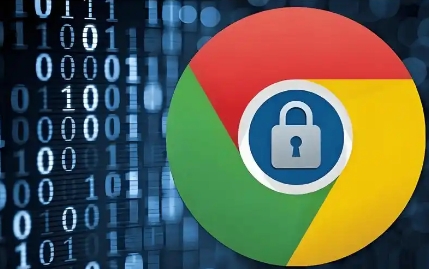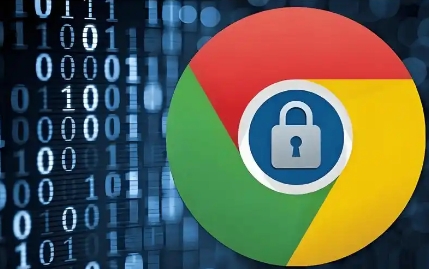
以下是Chrome浏览器清除自动填充记录的方法:
1. 删除单个网站的自动填充数据
- 访问`chrome://settings/passwords`,在“已保存密码”或“自动填充表单数据”列表中,找到目标网站(如淘宝、京东)。
- 点击右侧垃圾桶图标,确认删除。此操作仅清除当前网站的记录,不影响其他站点。
2. 批量清除全部自动填充内容
- 进入设置→“隐私与安全”→“清除浏览数据”(或按快捷键`Ctrl+Shift+Del`)。
- 选择时间范围(建议选“全部历史”),勾选“密码”“表单数据”选项,点击“清除数据”。此操作会删除所有网站保存的用户名、密码及表单信息。
3. 管理密码异常提示
- 若删除密码时提示“无法移除”,需进入`chrome://flags/`,搜索“Password Export”,启用“Allow exporting passwords”实验功能,强制允许删除。
- 注意:部分网站(如银行)可能启用了Windows凭证管理器存储密码,需在系统设置中单独删除。
4. 关闭自动填充功能(可选)
- 进入设置→“自动填充”→“地址和更多”,关闭“提供自动填充功能”开关。此操作可禁用所有自动填充建议,但仍需手动删除已保存数据。
5. 检查本地数据残留
- 访问`chrome://cache/`,删除缓存文件(如图片、脚本),避免自动填充时加载旧数据。
- 若使用多设备同步(如登录谷歌账号),需在其他设备重复上述步骤,防止数据重新同步至本机。